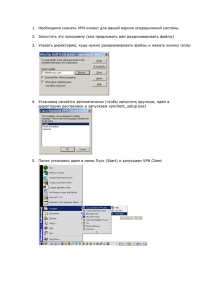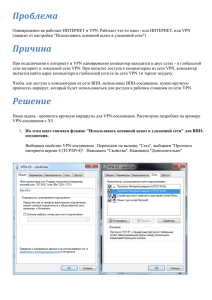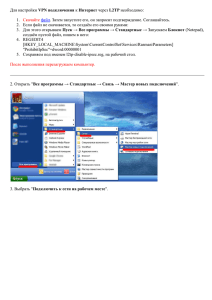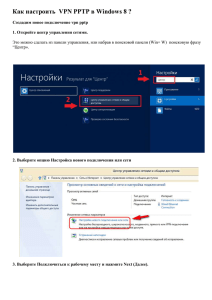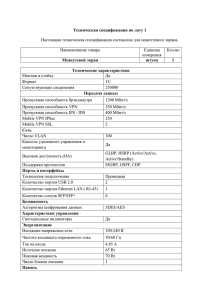Удаленный доступ к PlantVisorPRO 2
advertisement
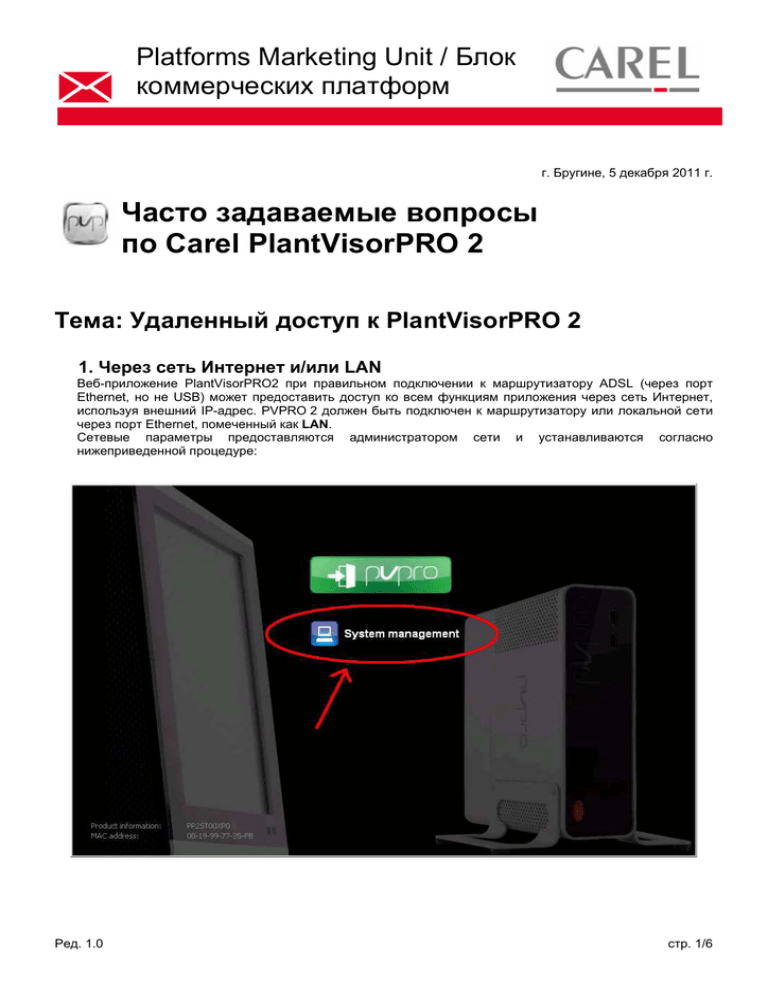
Platforms Marketing Unit / Блок коммерческих платформ г. Бругине, 5 декабря 2011 г. Часто задаваемые вопросы по Carel PlantVisorPRO 2 Тема: Удаленный доступ к PlantVisorPRO 2 1. Через сеть Интернет и/или LAN Веб-приложение PlantVisorPRO2 при правильном подключении к маршрутизатору ADSL (через порт Ethernet, но не USB) может предоставить доступ ко всем функциям приложения через сеть Интернет, используя внешний IP-адрес. PVPRO 2 должен быть подключен к маршрутизатору или локальной сети через порт Ethernet, помеченный как LAN. Сетевые параметры предоставляются администратором сети и устанавливаются согласно нижеприведенной процедуре: Ред. 1.0 стр. 1/6 Platforms Marketing Unit / Блок коммерческих платформ Ред. 1.0 стр. 2/6 Platforms Marketing Unit / Блок коммерческих платформ Доступ к функциям PlantVisorPRO2: В данном случае необходимо просто ввести следующий адрес (чувствителен к регистру) https: // IPaddress /PlantVisorPRO в адресной строке в Internet Explorer на используемом ПК, где IP-адресом является: • Локальный IP-адрес устройства PVPRO 2, если используемый ПК подключен к той же локальной сети; • Внешний IP-адрес маршрутизатора, если ПК подключен к сети Интернет, и доступ к PVPRO 2 осуществляются через сеть Интернет → Естественно, если сетевые экраны активированы на маршрутизаторе и/или внутри локальной сети, то HTTPS-переадресация (порт 443) на локальный IP-адрес PVPRO 2 должна быть надлежащим образом сконфигурирована с учетом правила особой ситуации. Доступ к PVPRO 2 через VNC/FTP: доступ к администратору с ПК через VNC и FTP возможен, если канал соединения с зашифрованной VPN (Виртуальная частная сеть) активен. Для конфигурирования ПК с целью установки соединения VPN с PVPRO 2 необходимо установить клиентское программное обеспечение VPN. Данное программное обеспечение и соответствующие инструкции по установке/эксплуатации доступны на странице Carel KSA по адресу http: // ksa. carel. com/ через PlantVisorPRO → VPN access (если пользователь KSA не может отобразить данный раздел, обратитесь по адресу pvcustomercare @ carel. com, указав данный запрос и имя пользователя). Ред. 1.0 стр. 3/6 Platforms Marketing Unit / Блок коммерческих платформ 2. Через аналоговый модем Используя выделенную аналоговую линию (без коммутационного узла и без телефона, факса и модема, подключенных к одной линии) и внутренний аналоговый модем, устройство Carel PVPRO 2 способно принимать входящие соединения. Для установки удаленного подключения необходимо просто создать RAS-соединение (удаленный доступ к сети) на ПК следующим образом: Microsoft Windows® control panel → Network connections: Ред. 1.0 стр. 4/6 Platforms Marketing Unit / Блок коммерческих платформ Конечно же, телефонный номер должен соответствовать линии, к которой подключен внутренний модем PVPRO 2. После установки соединения с PVPRO 2 устройству по умолчанию присваивается IP-адрес 11.0.0.100. Доступ к функциям PlantVisorPRO2: в данном случае необходимо просто ввести следующий адрес (чувствителен к регистру) https: // 11.0.0.100 /PlantVisorPRO в адресной строке в Internet Explorer на используемом ПК. Доступ к PVPRO 2 через VNC/FTP: при необходимости получения доступа к программной оболочке PVPRO 2 и/или к опции передачи файлов (FTP) следует запустить программу VNC Viewer и/или FTP-клиент на ПК, используя 11.0.0.100 в качестве адреса назначения. По умолчанию FTP-сервер не активен: для запуска сервера необходимо перейти на страницу Configuration / System pages / System. 3. Через VPN VPN-сервер с графическим интерфейсом пользователя OpenVPN GUI на PVPRO 2 активен по умолчанию: следовательно, если используется VPN, необходимо просто следовать соответствующим инструкциям, приведенным в документе на странице Carel KSA по адресу http: //ksa. carel. com/, доступ к которой можно получить через PlantVisorPRO → VPN access (если пользователь KSA не может отобразить данный раздел, обратитесь по адресу pvcustomercare @ carel. com, указав данный запрос и имя пользователя). Если администратор установлен в локальной сети, которая уже имеет VPN-соединение по умолчанию, необходимо деактивировать VPN и сетевой экран на PlantVisorPRO 2 для получения доступа к новой сети VPN. В целях безопасности ни при каких обстоятельствах не рекомендуется деактивировать сетевой экран и VPN, за исключением вышеуказанного случая, предусматривающего использование защищенного соединения (VPN); необходимо выполнить следующие действия: 1) 2) 3) Ред. 1.0 Войти в программную оболочку PVPRO 2 Shell под именем PVPRO_Installer. Выбрать Security Services (Сетевые средства защиты). Выбрать Firewall и VPN, после чего выбрать STOP: стр. 5/6 Platforms Marketing Unit / Блок коммерческих платформ Более подробную информацию можно получить в электронном руководстве PlantVisorPRO 2 или связавшись с группой поддержки клиентов Carel (cst @ carel. com). Ред. 1.0 стр. 6/6